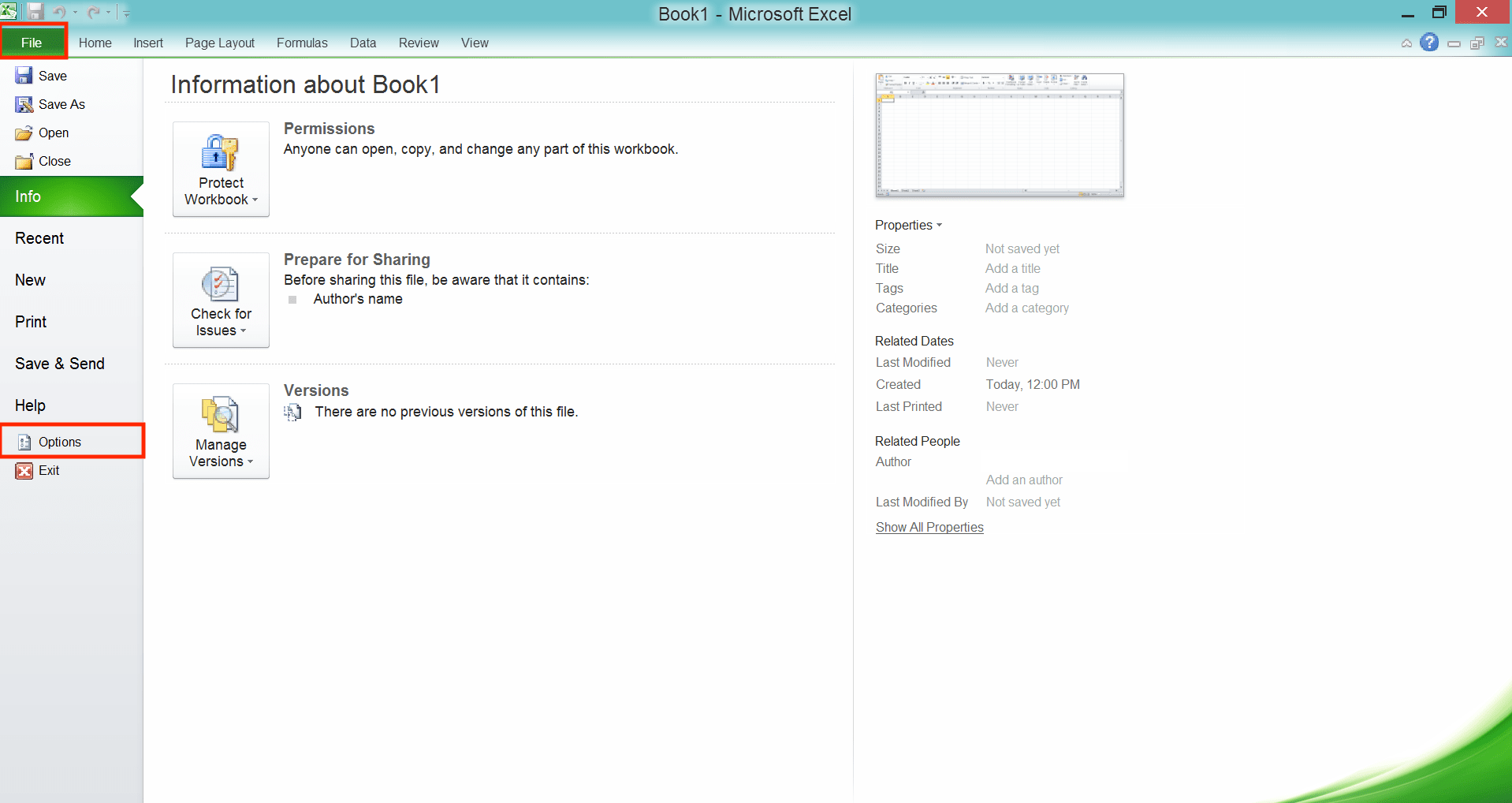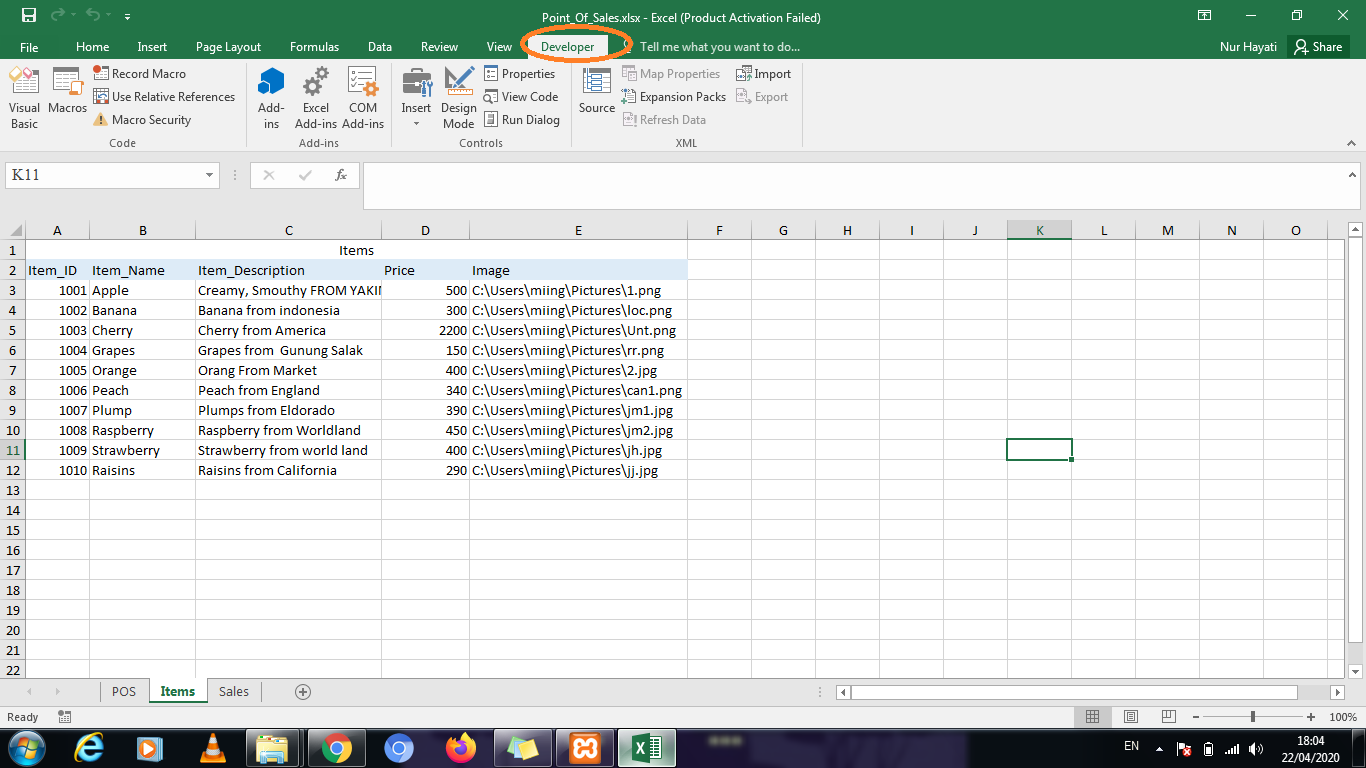Jika Anda menggunakan Microsoft Excel, Anda mungkin pernah mendengar tentang Tab Developer. Tab ini merupakan bagian dari fitur Developer yang memungkinkan Anda untuk mengakses fungsi yang lebih canggih dalam program spreadsheet ini.
Cara Menampilkan Tab Developer di Excel
Tab Developer mungkin tidak muncul secara default di Excel, tergantung pada versi yang Anda gunakan. Berikut ini cara menampilkan Tab Developer di Excel:
Excel 2016 atau Lebih Baru
- Buka Excel dan klik File di sudut kiri atas layar.
- Pilih Options di bagian bawah menu yang muncul.
- Pilih Customize Ribbon dari daftar opsi di sebelah kiri.
- Pilih Developer checkbox di bawah daftar Main Tabs di sebelah kanan.
- Klik OK untuk menyimpan perubahan.
- Sekarang, Anda harus dapat melihat Tab Developer di bagian atas layar Excel Anda.
Excel 2013
- Klik File di sudut kiri atas layar Excel Anda.
- Pilih Options dari menu yang ditampilkan.
- Pilih Customize Ribbon di kiri atas jendela yang muncul.
- Pilih Developer dari opsi Main Tabs di sebelah kanan jendela.
- Klik OK untuk menyimpan perubahan.
- Tab Developer sekarang akan ditampilkan di bagian atas layar Excel Anda.
Excel 2010 dan Sebelumnya
- Buka Excel 2010 atau versi yang lebih lama.
- Klik File di sudut kiri atas layar.
- Pilih Options.
- Pilih Customize Ribbon dari opsi di sebelah kiri.
- Pilih Main Tabs dari pilihan dalam kolom sebelah kanan.
- Centang kotak Developer di bawah Main Tabs.
- Klik OK untuk menyimpan pengaturan.
- Kini, Tab Developer harus terlihat di antara tab Excel lainnya di bagian atas layar.
Faq
Apa itu Tab Developer di Excel?
Tab Developer adalah bagian dari fitur Developer dalam Microsoft Excel yang memungkinkan pengguna untuk mengakses fungsi yang lebih canggih dalam program spreadsheet ini.
Fitur apa saja yang dapat diakses melalui Tab Developer?
Tab Developer menyediakan tools dan fitur seperti Macros, Visual Basic, XML, Add-ins, Form Controls, ActiveX Controls, dan lain-lain. Dengan tools ini, pengguna dapat melakukan fungsi yang lebih kompleks dalam program Excel mereka.
Video Tutorial
Jika Anda mengalami masalah dalam menampilkan Tab Developer di Excel, Anda dapat menyaksikan video tutorial berikut ini:
Cara Menampilkan Tab Developer di Excel
Kembali ke topik utama, berikut ini adalah cara lengkap untuk menampilkan Tab Developer di Excel:
Excel 2016 atau Lebih Baru
- Buka Excel dan klik File di sudut kiri atas layar.
- Pilih Options di bagian bawah menu yang muncul.
- Pilih Customize Ribbon dari daftar opsi di sebelah kiri.
- Pilih Developer checkbox di bawah daftar Main Tabs di sebelah kanan.
- Klik OK untuk menyimpan perubahan.
- Sekarang, Anda harus dapat melihat Tab Developer di bagian atas layar Excel Anda.
Excel 2013
- Klik File di sudut kiri atas layar Excel Anda.
- Pilih Options dari menu yang ditampilkan.
- Pilih Customize Ribbon di kiri atas jendela yang muncul.
- Pilih Developer dari opsi Main Tabs di sebelah kanan jendela.
- Klik OK untuk menyimpan perubahan.
- Tab Developer sekarang akan ditampilkan di bagian atas layar Excel Anda.
Excel 2010 dan Sebelumnya
- Buka Excel 2010 atau versi yang lebih lama.
- Klik File di sudut kiri atas layar.
- Pilih Options.
- Pilih Customize Ribbon dari opsi di sebelah kiri.
- Pilih Main Tabs dari pilihan dalam kolom sebelah kanan.
- Centang kotak Developer di bawah Main Tabs.
- Klik OK untuk menyimpan pengaturan.
- Kini, Tab Developer harus terlihat di antara tab Excel lainnya di bagian atas layar.
Gambar-gambar Penjelasan
Tips dan Trik Compute Expert
Cara Menampilkan Menu Developer di Excel 2013 – GuruAkuntansi.co.id
Tips dan Trik Compute Expert
Kolom Pemrograman
YouTube
Kesimpulan
Tab Developer adalah fitur yang memungkinkan pengguna Excel untuk mengakses fungsi yang lebih canggih dalam program spreadsheet ini. Untuk menampilkan Tab Developer, pengguna harus mengikuti langkah-langkah tertentu yang tergantung pada versi Excel yang digunakan. Adapun opsi yang terdapat pada Tab Developer termasuk Macros, Visual Basic, XML, Add-ins, Form Controls, ActiveX Controls, dan lain-lain.
FAQ
Apa itu Tab Developer di Excel?
Tab Developer adalah bagian dari fitur Developer dalam Microsoft Excel yang memungkinkan pengguna untuk mengakses fungsi yang lebih canggih dalam program spreadsheet ini.
Fitur apa saja yang dapat diakses melalui Tab Developer?
Tab Developer menyediakan tools dan fitur seperti Macros, Visual Basic, XML, Add-ins, Form Controls, ActiveX Controls, dan lain-lain. Dengan tools ini, pengguna dapat melakukan fungsi yang lebih kompleks dalam program Excel mereka.